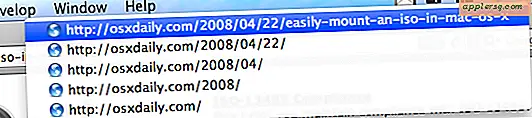AirDrop viser ikke op i iOS Control Center? Dette er Easy Fix

AirDrop er en fantastisk fildelingsprotokol til iOS og Mac OS, der giver brugerne mulighed for hurtigt og nemt at sende filer, fotos, kontakter og andre data frem og tilbage mellem iPhones, iPads, iPod touch og Mac OS X. Men undertiden gør AirDrop ikke ' T vises slet ikke i iOS, hvilket tydeligvis forhindrer funktionen fra at arbejde for at dele alt endsige finde nogen til at dele det med. AirDrop-funktionen, der ikke vises i Control Center, er et af de mest almindelige problematiske problemer med AirDrop i iOS, men normalt er det en nem løsning.
Vi antager, at din iPhone, iPad eller iPod touch kører den nyeste version af iOS, hvis ikke, skal du opdatere det, inden du går videre, ved at gå til Indstillinger> Generelt> Softwareopdatering, fordi iOS-opdateringer ofte løser fejl, samtidig med at de sikrer større kompatibilitet med andre enheder, der kører den samme version. For de bedste resultater med AirDrop vil du typisk have, at hver enhed kører den nyeste version af systemsoftwaren til rådighed.
Fix for AirDrop, der ikke vises i iOS Control Center
Der er nogle få mulige årsager til, at AirDrop ikke er synlig. Hvis du for nylig har opdateret iPhone eller iPad til en ny version af iOS, kan du måske finde AirDrop i stedet for at gå glip af. Fra iOS 11 videre er AirDrop nu gemt bag andre netværksindstillinger, med andre ord, AirDrop er der, men det er skjult, og dermed afsløre AirDrop skal du udføre følgende:
- Åbn Control Center og kig efter dine wi-fi og Bluetooth ikoner
- Tryk let på netværkspanelet i Kontrolcenter for at afsløre yderligere netværksindstillinger, herunder AirDrop

Dette har forvirret mange brugere med de nye iOS-udgivelser, men du kan finde AirDrop i iOS 11 Control Center med den hårde presseteknik på netværksknapperne.
Fixing AirDrop mangler fra iOS Control Center
Hvis du antager, at du har prøvet det ovenstående trick, og du stadig ikke finder AirDrop, eller du har en tidligere version af iOS, og du ikke finder AirDrop i Control Center, og hvis din enhed og iOS-version understøtter AirDrop som en moderne udgave, så er det Næste mest almindelige opløsning, når AirDrop ikke vises på en iPhone, iPad eller iPod touch i iOS Control Center:
- Åbn programmet Settings i iOS og gå til "General"
- Gå nu til "Restriktioner" og indtast enhedens adgangskode, hvis det ønskes
- Se under Restriktioner listen for "AirDrop" og sørg for, at kontakten er skiftet i ON-stilling
- Afslut fra Indstillinger, og åbn Kontrolcenter igen, AirDrop vil blive synligt


Her er det før og efter, før Airdrop ikke viser sig og derfor ikke kan arbejde overhovedet (da det ikke er aktiveret) og derefter med AirDrop ikke længere begrænset, da funktionen er blevet aktiveret og nu får lov til at fungere som beregnet :
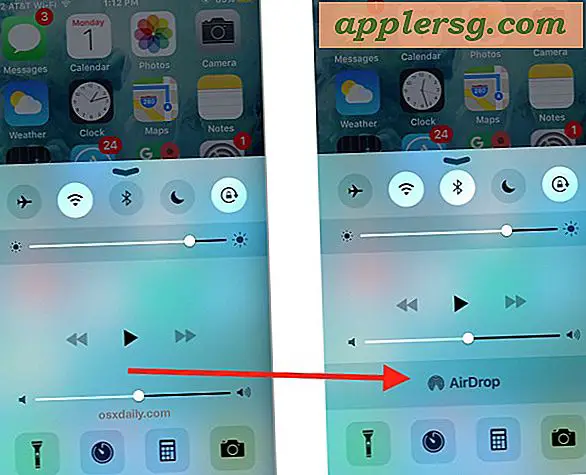
Gå nu tilbage til Control Center, vend funktionen til, og AirDrop skal arbejde for deling uden hændelse. Hvis du kun indstiller AirDrop til kun kontaktpersoner med henblik på privatlivets fred, kan du muligvis skifte AirDrop til "Alle" -tilstanden midlertidigt, så det ikke har noget problem at finde nogen i nærheden.

Bare vær sikker på at slå AirDrop tilbage eller tilbage til "Kontaktpersoner" igen, når du er færdig med at bruge den.
Nogle gange kan brugere muligvis genstarte en iPhone, iPad eller iPod touch for at få AirDrop til at blive vist konsekvent efter at have gjort dette, men det skal vises øjeblikkeligt uden systemstart. Du kan undre dig over, hvorfor AirDrop ville være i begrænsningsafsnittet, hvis du ikke deaktiverede funktionen der, men der er ikke altid et klart svar på dette, og jeg har set flere iOS-enheder, hvor AirDrop blev effektivt deaktiveret i iOS af at have begrænsningen tændt Du kan bare slukke for AirDrop i Control Center og arbejde for at dele igen i de fleste tilfælde.
Har du andre AirDrop tips til iPhone, iPad eller iPod touch? Lad os vide i kommentarerne.